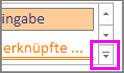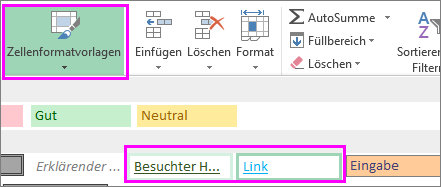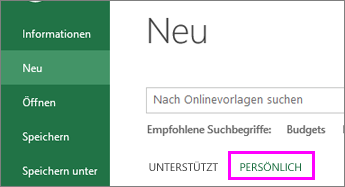Sie können die standardmäßigen Linktext-Formatvorlagen in einer Arbeitsmappe ändern, indem Sie die Zellenformatvorlagen Link oder Besuchter Hyperlink formatieren. Gehen Sie dazu wie folgt vor:
-
Klicken Sie auf die Zelle mit dem Link. Klicken Sie auf der Registerkarte Start mit der rechten Maustaste auf die Formatvorlage Link, und wählen Sie Ändern aus.
Tipps:
-
Wenn die Formatvorlage Link nicht angezeigt wird, klicken Sie auf den Pfeil, um den Formatvorlagenkatalog zu öffnen.
-
-
-
Klicken Sie im Feld Formatvorlage auf Format.
-
Klicken Sie auf Schriftart, wählen Sie die gewünschten Formatierungsoptionen aus, und klicken Sie dann auf OK.
-
Klicken Sie auf OK, um das Feld Formatvorlage zu schließen.
Sie können auch die Darstellung von Links ändern, auf die bereits geklickt wurde, indem Sie die vorstehenden Schritte auf die Formatvorlage Besuchter Hyperlink anwenden.
Hinweis: Änderungen, die Sie an den Formatvorlagen Link und Besuchter Hyperlink vorgenommen haben, werden auf alle Links in der aktuellen Arbeitsmappe angewendet. Die Darstellung einzelner Links kann nicht geändert werden.
Speichern von Zellenformatvorlagen für Links für zukünftige Arbeitsmappen
Wenn Sie Ihre Linkformatvorlagen in zukünftigen Arbeitsmappen erneut verwenden möchten, erstellen Sie eine Vorlage mit den von Ihnen bevorzugten Linkformatvorlagen.
-
Erstellen Sie eine neue Arbeitsmappe, indem Sie auf Datei > Neu >Leere Arbeitsmappe klicken.
-
Klicken Sie mit der rechten Maustaste auf eine Zelle, und wählen Sie Link aus.
Tastenkombination Drücken Sie STRG+K.
-
Geben Sie im Feld Anzuzeigender Text den gewünschten Linktext ein, der angezeigt werden soll.
-
Geben Sie im Feld Adresse eine Linkadresse ein.
-
Klicken Sie auf die Zelle mit dem Link, und klicken Sie dann auf der Registerkarte Start auf Zellenformatvorlagen.
-
Je nachdem, welches Format Sie ändern möchten, klicken Sie mit der rechten Maustaste auf Besuchter Hyperlink oder Link, und wählen Sie Ändern aus.
-
Klicken Sie im Feld Formatvorlage auf Format, und legen Sie auf der Registerkarte Schriftart Ihre Optionen für den Schriftstil des Links fest.
-
Klicken Sie auf die Zelle mit dem Linktext, und drücken Sie ENTF.
-
Klicken Sie auf Datei > Speichern unter, und navigieren Sie zum Ordner "Meine Vorlagen" auf Ihrem Computer.
Hinweis: Der Order "Meine Vorlagen" befindet sich normalerweise auf "C.\Benutzer\Public\PublicDocuments". Wenn der Ordner nicht angezeigt wird, erstellen Sie einfach einen neuen Ordner mit dem Namen "Meine Vorlagen".
-
Geben Sie im Feld Dateiname einen Namen für Ihre Vorlage ein.
-
Wählen Sie unter Dateityp die Option Excel-Vorlage aus, und klicken Sie auf Speichern.
-
Klicken Sie beim nächsten Erstellen einer Arbeitsmappe auf Datei > Neu > Persönlich, und öffnen Sie Ihre Vorlage.
Weitere Informationen zur Verwendung von Hyperlinks finden Sie unter Arbeiten mit Links in Excel.
Lesen Sie Speichern einer Arbeitsmappe als Vorlage, wenn Sie mehr zu diesem Thema wissen möchten.